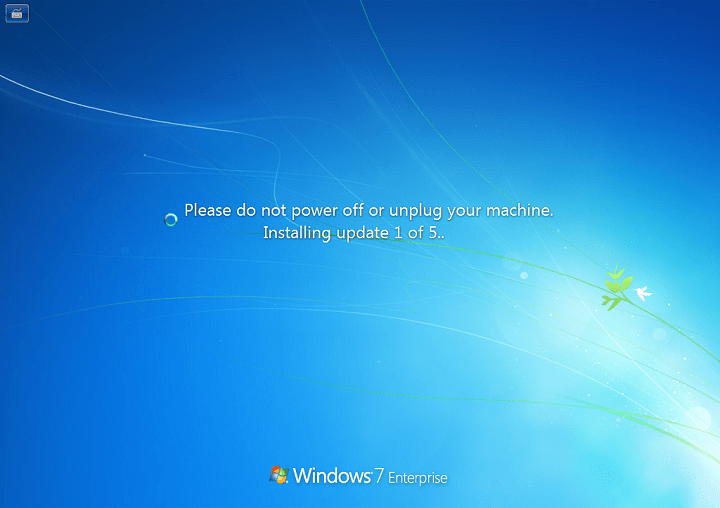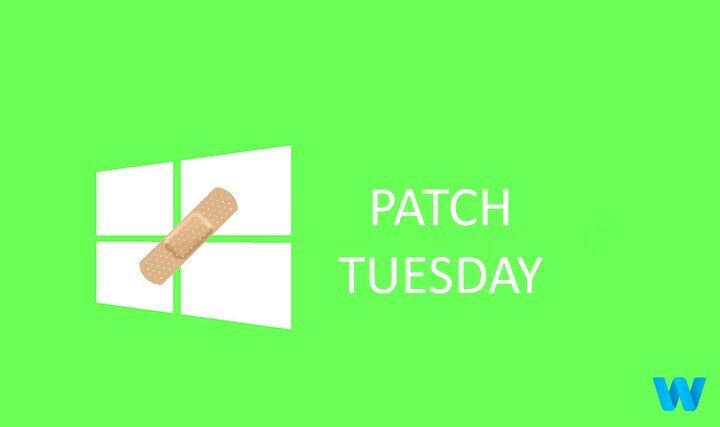- Ошибки обновления Windows происходят достаточно часто, чтобы считаться распространенной проблемой в мире компьютерных вычислений.
- Если вы получаете сообщение «Обнаружена потенциальная ошибка базы данных обновления Windows», значит, некоторые неправильные реестры в системе Windows 10 не позволяют операционной системе получить доступ к папке C: / Windows.
- На этом этапе вы можете запустить средство устранения неполадок или обновить компьютер и немедленно устранить проблему.
- Столкнувшись с подобными проблемами, вы, скорее всего, найдете необходимую помощь в наших специальных Ошибки Windows 10 центр.

- Скачать Restoro PC Repair Tool который поставляется с запатентованными технологиями (патент доступен здесь).
- Нажмите Начать сканирование чтобы найти проблемы с Windows, которые могут вызывать проблемы с ПК.
- Нажмите Починить все для устранения проблем, влияющих на безопасность и производительность вашего компьютера
- Restoro был загружен 0 читатели в этом месяце.
При попытке отремонтировать ваш Windows 10 Функция обновления, вы можете получить сообщение об ошибке Обнаружена потенциальная ошибка базы данных Центра обновления Windows.
Это можно исправить, применив описанные ниже шаги для обнаружена потенциальная ошибка базы данных Центра обновления Windows проблема и вернитесь к обычному использованию Windows 10.
Что означает обнаруженная потенциальная ошибка базы данных Центра обновления Windows? Эта ошибка означает, что ваша операционная система не может получить доступ к C: папка / Windows. Это связано с некоторыми плохими реестрами в системе Windows 10.
Однако, если вы будете следовать приведенным ниже инструкциям в правильном порядке, вы сможете исправить это всего за несколько минут вашего времени.
С обновлениями Windows может возникнуть множество проблем, и в этой статье мы рассмотрим следующие проблемы:
- Не удалось восстановить поврежденную базу данных Центра обновления Windows - По словам пользователей, иногда могут возникать проблемы с базой данных Центра обновления Windows. Однако многие пользователи сообщили, что процесс восстановления базы данных на их ПК не удался.
- Ошибка базы данных Центра обновления Windows 0x800f081f - Эта проблема иногда сопровождается кодом ошибки. Многие пользователи сообщали код 0x800f081f вместе с этим сообщением об ошибке.
- Ошибка регистрации ошибки базы данных Центра обновления Windows отсутствует или повреждена - Это разновидность этой проблемы, но вы сможете решить ее с помощью одного из наших решений.
- Служба обновления ошибок базы данных Центра обновления Windows не работает - Многие пользователи также сообщили об этой проблеме. По их словам, похоже, что на их ПК вообще не работает служба обновлений.
- Код ошибки базы данных Центра обновления Windows 80072ee2 - Это сообщение об ошибке иногда сопровождается кодом ошибки, и многие пользователи сообщают на своем ПК код ошибки 80072ee2.
- База данных Центра обновления Windows зависла - Иногда могут возникнуть проблемы с Центром обновления Windows, и несколько пользователей сообщили, что их база данных зависла.
Как я могу исправить обнаруженную потенциальную ошибку базы данных Центра обновления Windows?
1. Обнови свой компьютер
- Откройте приложение "Настройки".
- Щелкните левой кнопкой мыши или коснитесь Общий вариант.
- Переместите указанное окно в Обновите свой компьютер, не затрагивая ваши файлы характерная черта.
- Щелкните левой кнопкой мыши или коснитесь Начать в этой функции Windows 10.
- Отсюда вам нужно будет следовать инструкциям на экране и дождаться завершения этого процесса.
Примечание: Это займет до тридцати минут. - После завершения этого процесса перезагрузите устройство с Windows 10.
- Проверьте еще раз, есть ли у вас обнаружена потенциальная ошибка базы данных Центра обновления Windows сообщение.
Если у вас возникли проблемы с открытием приложения "Настройки", взгляните на эту статью чтобы решить проблему.
2. Используйте стороннее программное обеспечение для восстановления
Вы можете использовать надежную программу восстановления системы, чтобы просканировать и определить все файлы Windows, которые необходимо исправить, и восстановить значения реестра по умолчанию.
Для полностью оптимизированной ОС и исправного ПК важно заменить поврежденные файлы новыми. Этот инструмент имеет большую базу данных заменяемых файлов и с помощью простого щелчка; вы можете включить автоматическую замену всех поврежденных файлов на исправные.
После того, как программа выполнит указанные выше действия, перезагрузите компьютер.
Центр обновления Windows предназначен для повышения общей производительности вашей операционной системы, интеграции новых функций и даже обновления существующих. Однако бывают случаи, когда определенные ошибки могут возникать неожиданно.
К счастью, если вы столкнетесь с такими проблемами, существует специализированное программное обеспечение для восстановления Windows, которое может помочь вам решить их в кратчайшие сроки, и оно называется Ресторо.
Вот как вы можете исправить ошибки реестра с помощью Restoro:
- Скачайте и установите Restoro.
- Запустите приложение.
- Подождите, пока приложение обнаружит какие-либо проблемы со стабильностью системы и возможные заражения вредоносным ПО.
- Нажмите Начать ремонт.
- Перезагрузите компьютер, чтобы все изменения вступили в силу.
После завершения процесса ваш компьютер должен работать нормально, и вам больше не придется беспокоиться об ошибках Центра обновления Windows любого рода.
⇒ Получить Ресторо
Заявление об ограничении ответственности:Эту программу необходимо обновить с бесплатной версии, чтобы выполнять определенные действия.
3. Запустите средство устранения неполадок
- Переместите указатель мыши в верхнюю правую часть экрана.
- После того, как откроется панель Charms, вам нужно будет щелкнуть левой кнопкой мыши или нажать на Поиск характерная черта.
- В поле поиска введите Панель управления. Щелкните или коснитесь значка Панель управления икона.
- Щелкните левой кнопкой мыши или коснитесь Поиск проблемы характерная черта.
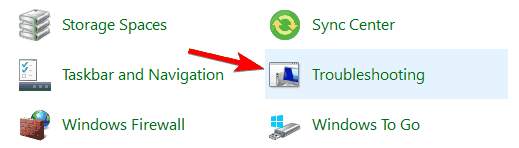
- Щелкните левой кнопкой мыши или коснитесь Посмотреть все кнопка, расположенная в левой части экрана.
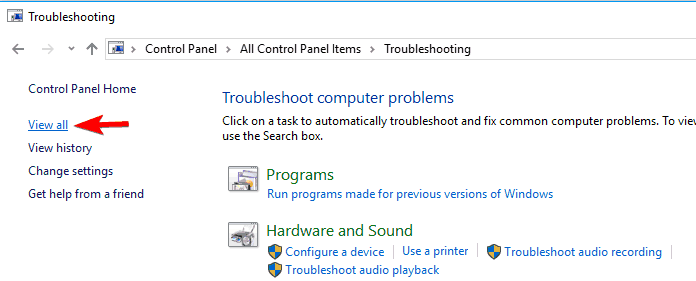
- Теперь у вас будет список параметров, и вам нужно будет щелкнуть левой кнопкой мыши или нажать на Обновления Windows.
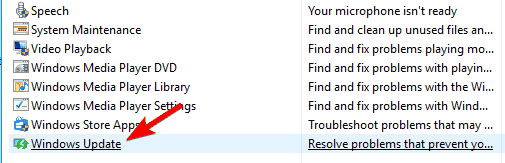
- Щелкните левой кнопкой мыши или коснитесь Следующий кнопка в нижней части этого окна.
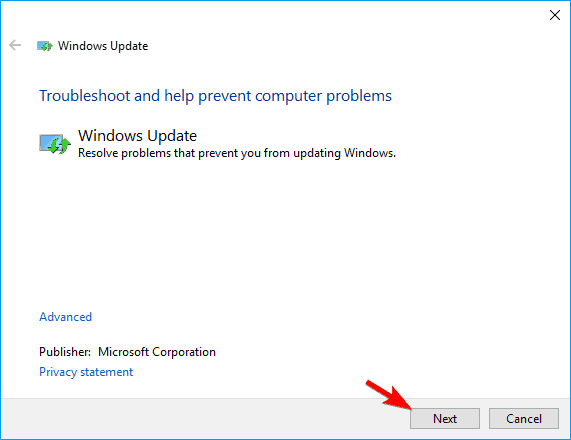
- Следуйте инструкциям на экране, чтобы выполнить средство устранения неполадок обновлений Windows.
- После завершения процесса устранения неполадок перезагрузите устройство с Windows 10.
- Попробуйте еще раз и посмотрите, появляется ли у вас то же сообщение об ошибке.
Вы не можете открыть панель управления в Windows 10? Взгляните на это пошаговое руководство найти решение.
4. Выполните сканирование SFC
Если вы получаете такое же сообщение об ошибке, вы можете исправить его, выполнив сканирование SFC. Выполнив это сканирование, вы исправить повреждение файла это могло вызвать эту ошибку.
Чтобы выполнить сканирование SFC, сделайте следующее:
- Нажмите Клавиша Windows + X, чтобы открыть меню Win + X. Теперь выберите Командная строка (администратор) из списка. Если Командная строка недоступен, вы можете использовать PowerShell (администратор) вместо.
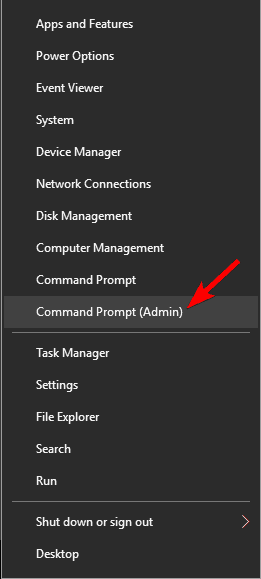
- Когда запустится командная строка, введите sfc / scannow и нажмите Входить запустить его. Сканирование SFC начнется и попытается восстановить ваш компьютер. Имейте в виду, что этот процесс может занять около 15 минут, поэтому не прерывайте его.
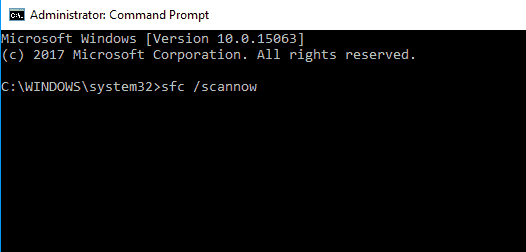
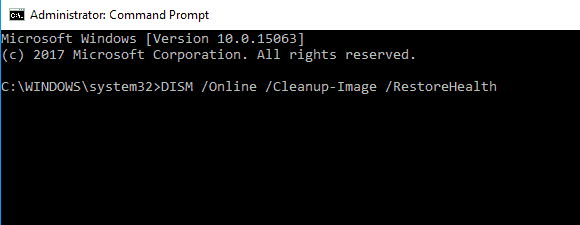
После завершения сканирования SFC проверьте, сохраняется ли проблема. Если проблема не исчезла, можно попробовать использовать сканирование DISM. Для этого откройте Командная строка как администратор и запустить DISM / Онлайн / Очистка-Образ / RestoreHealth команда.
Имейте в виду, что сканирование DISM может занять 20 минут и более, поэтому постарайтесь не прерывать его. После завершения сканирования проверьте, сохраняется ли проблема.
Если вам не удавалось запустить сканирование SFC раньше, попробуйте запустить его после сканирования DISM и проверьте, решена ли проблема.
- ЧИТАТЬ ДАЛЕЕ: Команда Scannow остановлена до завершения процесса? Не волнуйтесь, у нас есть для вас простое решение.
5. Перезапустите службу обновления Windows и переименуйте затронутые файлы.
Запустите сканирование системы, чтобы обнаружить потенциальные ошибки

Скачать Restoro
Инструмент для ремонта ПК

Нажмите Начать сканирование чтобы найти проблемы с Windows.

Нажмите Починить все для устранения проблем с запатентованными технологиями.
Запустите сканирование ПК с помощью Restoro Repair Tool, чтобы найти ошибки, вызывающие проблемы с безопасностью и замедление. После завершения сканирования в процессе восстановления поврежденные файлы заменяются новыми файлами и компонентами Windows.
Иногда вы можете исправить сообщение об ошибке, просто отключив службу Центра обновления Windows и переименовав затронутые каталоги. Для этого выполните следующие действия:
- Открыть Командная строка как администратор. Для получения дополнительной информации о том, как это сделать, проверьте предыдущее решение.
- Когда Командная строка открывается, введите следующие команды:
- Чистая остановка wuauserv
- Чистая остановка cryptSvc
- Чистые стоповые биты
- Чистая остановка msiserver
- Ren C: WindowsSoftwareDistribution SoftwareDistribution.old
- Рен C: WindowsSystem32catroot2 Catroot2.old
- Чистый старт wuauserv
- Чистый старт cryptSvc
- Чистые стартовые биты
- Чистый старт msiserver
После выполнения этих команд перезагрузите компьютер. После перезагрузки компьютера попробуйте снова установить обновления Windows.
Если у вас возникают проблемы с доступом к командной строке от имени администратора, вам лучше присмотреться к это руководство.
6. Выполните чистую загрузку
Иногда проблема может возникнуть из-за сторонних приложений. Приложения могут мешать работе Windows и вызывать появление этого сообщения.
Чтобы найти проблемные приложения, вам необходимо выполнить чистую загрузку, выполнив следующие действия:
- Нажмите Клавиша Windows + R и введите msconfig. Нажмите Входить или щелкните ОК.
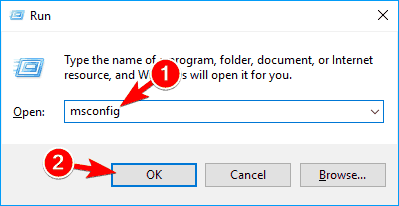
- Перейти к Услуги вкладка и отметьте Скрыть все службы Microsoft. Нажми на Отключить все кнопка.
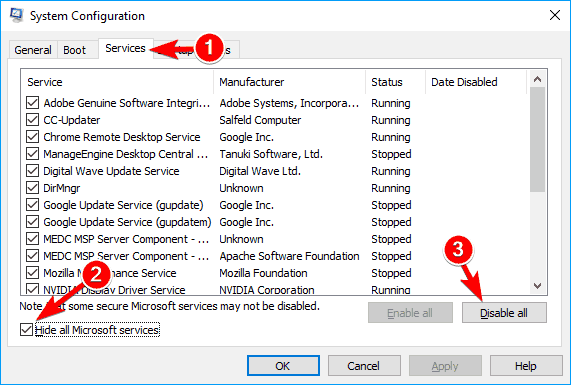
- Теперь перейдите к Запускать вкладку и нажмите на Открыть диспетчер задач.
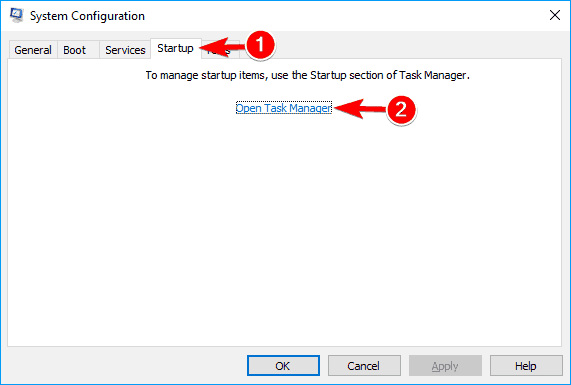
- Появится список запускаемых приложений. Щелкните правой кнопкой мыши первое приложение в списке и выберите Запрещать. Повторите этот шаг для всех приложений в списке.
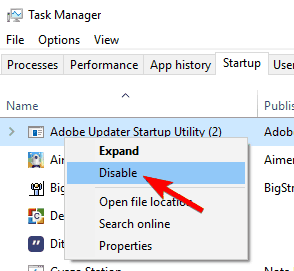
- Теперь вернитесь к Конфигурация системы окно и нажмите на Применять а также ОК сохранить изменения. Если вас попросят перезагрузить компьютер, выберите Перезагрузить сейчас вариант.
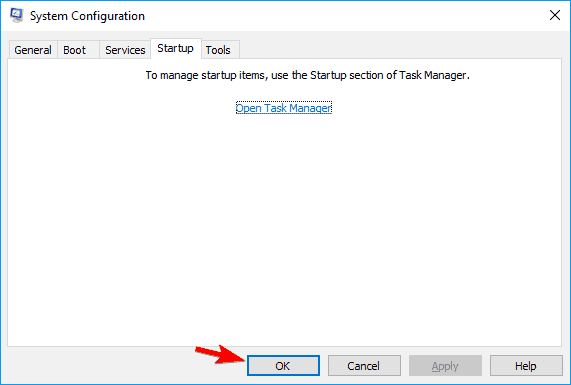
Если вас интересует, как добавлять или удалять автозагрузочные приложения в Windows 10, ознакомьтесь с этим простым руководством.
- ЧИТАТЬ ДАЛЕЕ: Не удается открыть диспетчер задач? Не волнуйтесь, у нас есть подходящее решение для вас.
После перезагрузки компьютера проверьте, сохраняется ли проблема. В противном случае причиной проблемы было одно из отключенных приложений или служб.
Чтобы устранить причину проблемы, вам необходимо включать отключенные приложения и службы одно за другим, пока вы не найдете то, которое вызывает эту проблему.
Имейте в виду, что вам необходимо перезагрузить компьютер после включения набора приложений или служб. Обнаружив проблемное приложение, вы можете удалить его, обновить или оставить отключенным.
Вот и все, пять способов исправить обнаружена потенциальная ошибка базы данных Центра обновления Windows сообщение об ошибке в Windows 10.
Вы можете написать нам ниже, если эти решения сработали для вас или вам нужна дополнительная помощь в решении этой проблемы.
При необходимости используйте это руководство по устранению неполадок, когда средство устранения неполадок перестало работать..
- Как мне исправить Ошибка базы данных Центра обновления Windows?
Как описано в этом руководство по устранению потенциальной ошибки базы данных Центра обновления Windows, есть несколько рабочих решений, которые вы можете применить. Например, вы можете обновить свой компьютер.
- Где хранится база данных Центра обновления Windows?
База данных Центра обновления Windows хранится на системном диске. Точнее, вы можете найти его в C: WINDOWSoftwareDistributionDownload.
 По-прежнему возникают проблемы?Исправьте их с помощью этого инструмента:
По-прежнему возникают проблемы?Исправьте их с помощью этого инструмента:
- Загрузите этот инструмент для ремонта ПК получил рейтинг "Отлично" на TrustPilot.com (загрузка начинается на этой странице).
- Нажмите Начать сканирование чтобы найти проблемы с Windows, которые могут вызывать проблемы с ПК.
- Нажмите Починить все исправить проблемы с запатентованными технологиями (Эксклюзивная скидка для наших читателей).
Restoro был загружен 0 читатели в этом месяце.
Часто задаваемые вопросы
Запуск сканирования SFC и DISM - рекомендуемые процедуры для быстрого решения проблемы. Вы также можете запустить средство устранения неполадок Центра обновления Windows.
При необходимости используйте это руководство по устранению неполадок, когда средство устранения неполадок перестало работать..
Как описано в этом руководство по устранению потенциальной ошибки базы данных Центра обновления Windows, есть несколько рабочих решений, которые вы можете применить. Например, вы можете обновить свой компьютер.
База данных Центра обновления Windows хранится на системном диске. Точнее, вы можете найти его в C: WINDOWSoftwareDistributionDownload.
Эта ошибка означает, что ваша операционная система не может получить доступ к C: папка / Windows.